使用Excel图标集标注数据
1、首先打开,我们需要录数据的文件,然后表格中录入我们需要进行记录和分析的数据,如图所示,将数据输入到相应的单元格中

2、选中我们刚才录入的全部数据,这里只需要选中那些有数据的单元格,单单元格成灰色的时候说明我们的单元格处于被选中的状态
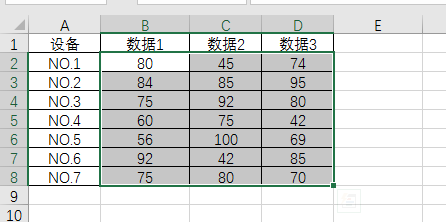
3、选中单元格之后,我们可以点击表格工具栏上方的条件格式选项,如图所示,点击条件格式选项之后系统会弹出下拉列表,这里有很多,我们可以选择的图标

4、选择我们需要使用的图标,如果是数据的,上升下降或者是不变的状态,我们可以使用箭头进行标注,当然,我们可以按照自己需要的形状来选择这些图标
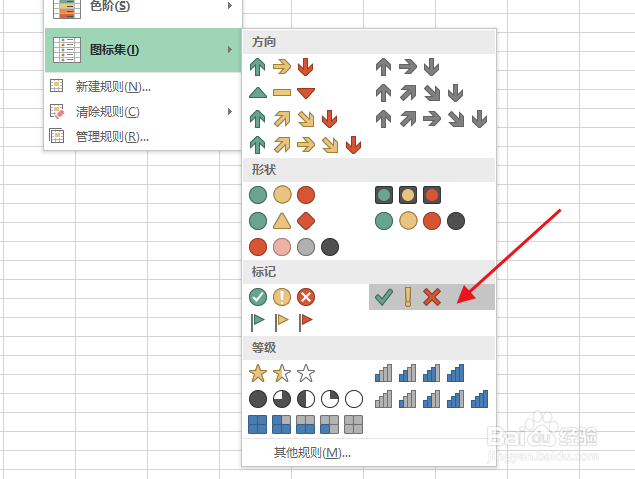
5、然后我们可以点击新建规则,在规则中选择,我们需要使用的图标,如图所示,点击样式格式中的图标集,这里我们使用对号和叉号来进行演示

6、选择好图标样式之后,在弹出的对话框右下角,有显示格式,需要用到的条件设置,我们可以根据设置值的大小来设置图标显示的样式,如图所示,设置完成之后,点击确定,我们原来的数据表格中就会出现相应的图标,看上去非常的方便
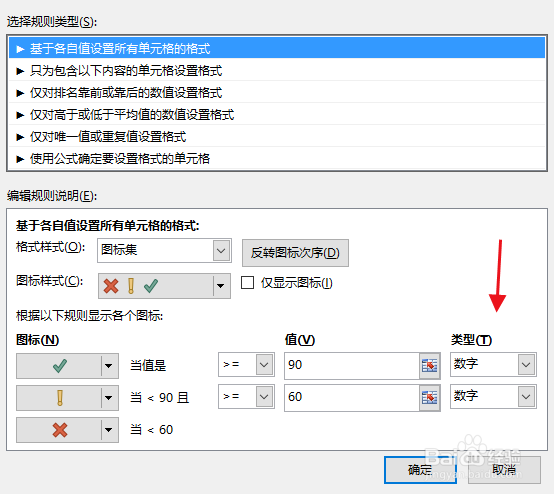

声明:本网站引用、摘录或转载内容仅供网站访问者交流或参考,不代表本站立场,如存在版权或非法内容,请联系站长删除,联系邮箱:site.kefu@qq.com。
阅读量:184
阅读量:129
阅读量:163
阅读量:160
阅读量:117